Kuinka poistaa sovelluksia Samsung-älypuhelimista
Mitä tietää
- Napauta ja pidä (paina pitkään) sovelluskuvaketta ja napauta sitten Poista asennus ponnahdusikkunassa.
- Jos se on järjestelmäsovellus, asennuksen poistovaihtoehto ei tule näkyviin. Sen sijaan, poista sovellus käytöstä piilottaaksesi sen näkyviltä.
- Vaihtoehtoisesti mene osoitteeseen asetukset > Sovellukset, valitse sovellus ja napauta sitten Poista asennus sovelluksen tietonäytössä.
Tässä artikkelissa kerrotaan, kuinka sovelluksia poistetaan Samsung-puhelimesta. Vanhemmissa Samsung-malleissa voi olla yksi tai kaksi valikkokohtaa, jotka eroavat toisistaan, mutta sinun pitäisi pystyä noudattamaan tätä opasta Android-versiostasi riippumatta.
Samsung-sovellusten poistaminen aloitusnäytöstä
Uudemmissa puhelimissa nopein tapa päästä eroon laitteen sovelluksista on yksinkertaisesti olla vuorovaikutuksessa aloitusnäytön sovelluskuvakkeen kanssa.
Jos sovelluksen pikakuvake ei ole jollakin aloitusnäytöstäsi, voit tehdä tämän myös sovelluspalkista. Löydät ohjeet sen tekemiseen alta.
Napauta ja pidä painettuna (pitkä painallus) sen sovelluksen kuvaketta, jonka haluat poistaa.
-
Valitse ponnahdusvalikosta Poista asennus vaihtoehto. Valitse OK näkyviin tulevasta kehotuksesta.
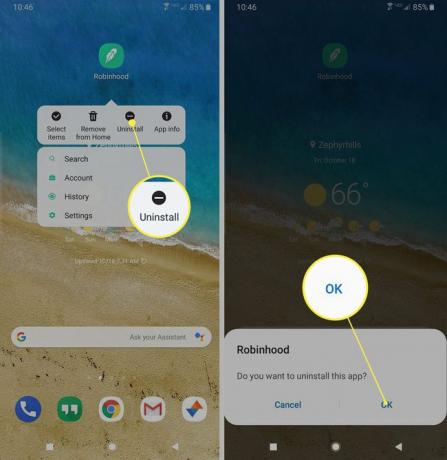
Jos kyseessä on järjestelmäsovellus – etkä ole itse asentamasi – asennuksen poistovaihtoehto ei tule näkyviin. Sen sijaan saat täytyy poistaa sovellus käytöstä joka pohjimmiltaan piilottaa sen näkyvistä. Voit tehdä tämän avaamalla saman ponnahdusvalikon, mutta valitsemalla sen sijaan "App Info" -vaihtoehdon, joka on merkitty kirjaimella i sisällä. Valitse näkyviin tulevalta näytöltä Poista käytöstä ja valitse OK kehotteesta.
Samsung Appsin poistaminen sovelluslokerosta
Toinen nopea tapa poistaa sovelluksia laitteeltasi, varsinkin jos ne eivät näy aloitusnäytölläsi, on noudattaa samaa prosessia kuin yllä, paitsi että olet vuorovaikutuksessa sovelluksen sovelluskuvakkeen kanssa lokero.
Pyyhkäise aloitusnäytössä ylös näytön alareunasta tai napauta sovelluspalkin kuvaketta – jos sinulla on teema, joka näyttää sen.
Etsi sen sovelluksen kuvake, jonka haluat poistaa pysyvästi, ja paina sitten pitkään (napauta ja pidä painettuna) avataksesi kontekstivalikon.
-
Valitse Poista asennus vaihtoehto. Valitse OK näkyviin tulevasta kehotuksesta.

Jos kyseessä on järjestelmäsovellus (et itse asentamasi sovellus), asennuksen poistovaihtoehto ei tule näkyviin. Sen sijaan sinun on poistettava sovellus käytöstä, joka periaatteessa piilottaa sen näkyvistä. Voit tehdä tämän avaamalla saman ponnahdusvalikon, mutta valitsemalla sen sijaan "App Info" -vaihtoehdon, joka on merkitty kirjaimella i sisällä. Valitse näkyviin tulevalta näytöltä Poista käytöstä ja valitse OK kehotteesta.
Kuinka päästä eroon sovelluksista Samsungin asetusvalikon avulla
Perinteisempi tapa poistaa sovelluksia pysyvästi Samsung-puhelimesta on käyttää järjestelmäasetusvalikkoa.
Suurimmaksi osaksi Samsungin asetukset ovat lähes identtisiä Androidin varastossa olevien asetusten kanssa. Tämä tarkoittaa, että sovellusten poistamisprosessin tulee olla samanlainen kuin se tehdään millä tahansa muulla Android-laitteella. Yksi tai kaksi vaihetta voivat vaihdella, mutta yleisen toimenpiteen tulee olla helppo seurata riippumatta siitä, minkä merkkinen luuri sinulla on.
Avaa ilmoitusalue pyyhkäisemällä lukitsemattomassa puhelimessa näytön yläreunasta alaspäin.
Valitse asetusvaihtoehto, jota edustaa rataskuvake ilmoituspalkin oikeassa yläkulmassa.
-
Vieritä alaspäin, kunnes näet Sovellukset valikkovaihtoehto ja valitse se napauttamalla sitä.

-
Seuraavaksi näet luettelon kaikista laitteellesi asennetuista sovelluksista. Selaa luetteloa, kunnes löydät sovelluksen, jonka haluat poistaa. Kun löydät sen, napauta sovelluksen nimeä avataksesi tietosivun.
Oletuksena sovellukset luetellaan aakkosjärjestyksessä. Vasemmassa yläkulmassa voit suodattaa sovellusluetteloa sen mukaan, ovatko ne käytössä vai pois käytöstä. Tämä helpottaa tietyn sovelluksen paikantamista, kun sinulla on paljon asennettuja.
-
Seuraavan sivun yläosassa sinun pitäisi nähdä kaksi painiketta: Poista asennus ja Pakkopysähdys. Valitse Poista asennus mahdollisuus poistaa sovellus pysyvästi laitteestasi ja valita OK näkyviin tulevasta kehotuksesta.
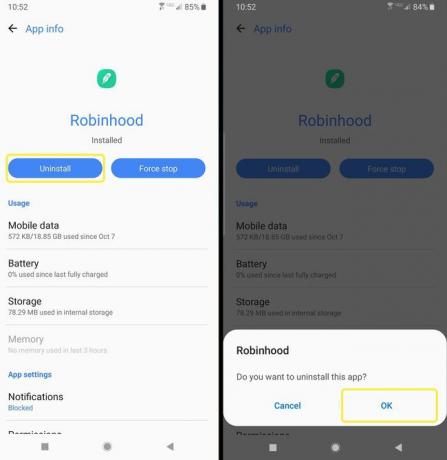
Jos kyseessä on järjestelmäsovellus (et itse asentamasi sovellus), asennuksen poistovaihtoehto ei tule näkyviin. Sen sijaan näet a Poista käytöstä painiketta, joka periaatteessa piilottaa sen näkyvistä. Valitse Poista käytöstä ja valitse OK kaikista näkyviin tulevista kehotteista.
Kuinka poistaa sovelluksia puhelimestasi Google Play Kaupan avulla
Vaihtoehtoisesti voit poistaa laitteellesi asennettuja sovelluksia suoraan Google Play Kaupasta.
Tämä koskee vain sovelluksia, jotka olet asentanut itse, ei puhelimeen esiasennettuja järjestelmäsovelluksia.
Avaa Google Play -sovellus.
Napauta profiilikuvaasi oikeassa yläkulmassa.
-
Valitse Omat sovellukset ja pelit vaihtoehto.
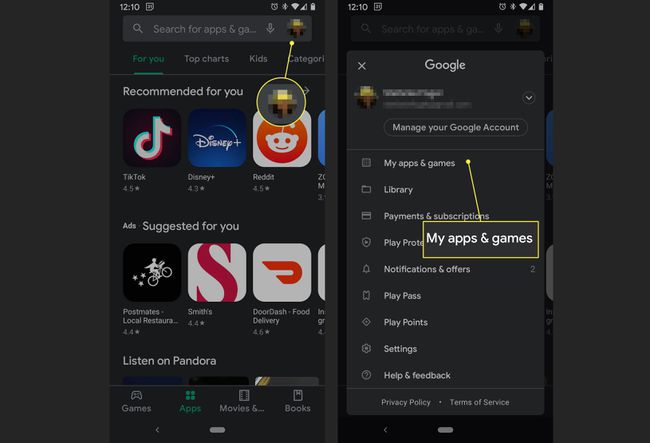
Valitse Asennettu -välilehti nähdäksesi luettelon laitteessasi olevista sovelluksista.
-
Etsi sovellus, jonka haluat poistaa, selaamalla luetteloa. Kun löydät sen, napauta sovelluksen nimeä tai kuvaketta avataksesi sen Play-kauppasivun.
Oletusarvoisesti sovellusluettelo lajitellaan viimeksi päivitettyjen sovellusten mukaan. Jos sovellusta, jonka haluat poistaa, ei ole päivitetty vähään aikaan, sinun on vieritettävä luetteloa alaspäin.
-
Valitse Poista asennus vaihtoehto valkoisella (vasemmalla) ja valitse OK näkyviin tulevasta kehotuksesta.
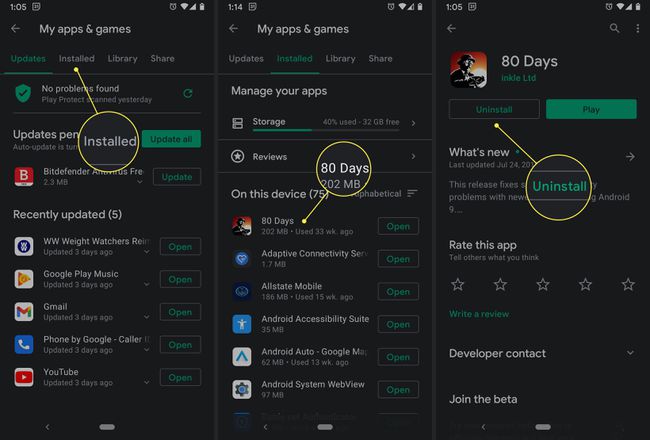
Kuinka poistaa Samsungin Galaxy Storen kautta asennetut sovellukset
Samsung tarjoaa erillisen sovelluskaupan vaihtoehtona Google Play -kaupalle, nimeltään Galaxy Store.
Vaikka voit poistaa kaikki Samsungin kauppapaikan kautta asennetut sovellukset samalla tavalla kuin minkä tahansa muun sovelluksen, asetusten tai aloitusnäytön kautta, voit tehdä sen myös suoraan mobiilikaupan kautta.
Galaxy Store ei ole kuin Play Kauppa. Asentamiasi sovelluksia varten ei ole käytettävissä sivua. Muista siis, että tämä menetelmä ei ole ihanteellinen.
Avaa Galaxy Store sovellus.
Napauta hakukuvake oikeassa yläkulmassa merkitty tiimalasi. Ala kirjoittaa poistettavan sovelluksen nimeä ja napauta sinistä tiimalasia, joka näkyy näppäimistössäsi Tulla sisään.
-
Etsi hakutulosluettelosta peli, jonka haluat poistaa, ja avaa kauppasivu napauttamalla sitä.
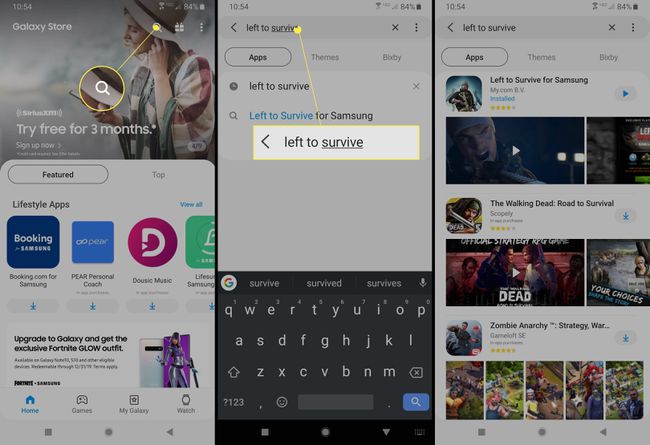
-
Valitse näkyviin tulevalta sivulta valkoinen Poista asennus vaihtoehto vasemmalla. Valita OK näkyviin tulevasta kehotuksesta.
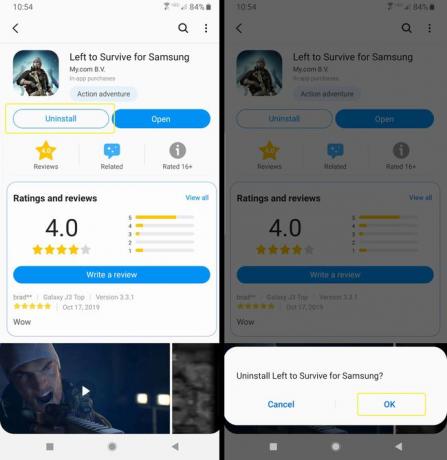
Onko prosessi sama kaikille Androideille?
Vaikka prosessi sovellusten poistamiseen tai niiden poistamiseen on Android-laitteissa suhteellisen samanlainen, jokaisessa luurissa voi olla omat tuotemerkkikohtaiset vaiheet. Sovellusten poistaminen Motorola- tai LG-puhelimesta on eri asia kuin esimerkiksi Samsung-laitteesta.
